Thomson 46e91nf32 Manuel utilisateur
PDF
Télécharger
Document
Manuel d’utilisation Bedienungsanleitung Manuale di utilizzazione User manual Manual de utilización Manual de utilização LCD-cov 16/10/03 10:44 Page 2 On screen display First installation Language Installation Start now Country Country Auto Program Auto Installation Manual Installation Organiser Auto Update Start Now Organiser AV Settings Preference Common Interface Figure 1 Preferences Figure 2 AV Settings Language Decoder channel None Decoder menu Status Recorder Digital subtitle DVD SAT Subtitle Language List Menu timeout CMP name Game Digital STB PVR Change Pin VGA name Figure 3 T-Link View TV Playback device Audio receiver Device menu Status menu T-Link setup Figure 5 Decoder Figure 4 Chapitre 1 Informations importantes Ce téléviseur utilise le système d'exploitation Linux. La mise en service à partir du mode de veille, qui déclenche le moteur de traitement des images et charge les logiciels nécessaires, prend environ 12 secondes pour les sources analogiques et jusqu'à 20 secondes pour la TNT. Ce processus de chargement est lié à une recherche d'économie d'énergie impliquant la mise hors tension totale du téléviseur lorsqu'il est en veille. Pour commencer Cet écran LCD est un produit très haute technologie fournissant des images de grande précision. Occasionnellement, il peut arriver que quelques pixels inactifs apparaissent à l'écran sous la forme d'un point rouge, bleu ou vert. Ce phénomène n'affecte pas le bon fonctionnement de votre produit. Entretien Utilisez un produit à vitres pour nettoyer l'écran et un tissu doux associé à un détergent peu agressif pour le reste du téléviseur. Sécurité Important : L'utilisation d'un détergent agressif ou de Vérifiez que la tension électrique du secteur produits abrasifs ou à base d'alcool est susceptible correspond bien à la tension indiquée sur l'autocollant d'endommager l'écran. placé au dos de votre téléviseur. Lorsqu'une prise secteur ou celle d'un autre appareil est utilisée pour la déconnexion, celle-ci doit rester facilement accessible. Dépoussiérez régulièrement les orifices de ventilation situés sur les côtés et à l'arrière du téléviseur. Les Sur certains modèles, le voyant lumineux est situé sur solvants, les produits abrasifs et les produits à base le côté du téléviseur. L'absence de voyant lumineux en d'alcool sont susceptibles d'endommager le téléviseur. Si un objet ou un liquide pénètre à l'intérieur du téléviseur, façade n'implique pas nécessairement que lé téléviseur est déconnecté du secteur. Pour totalement débranchez-le immédiatement et faites-le contrôler par un technicien agréé. N'ouvrez en aucun cas ce téléviseur déconnecter le téléviseur, il est nécessaire de par vos propres moyens: vous pourriez vous blesser ou débrancher la prise secteur. l'endommager. Les composants de ce téléviseur sont sensibles à la chaleur. La température ambiante maximum ne doit Suspension murale pas dépasser 35 °C. N'obstruez pas les orifices de Avertissement : Cette opération nécessite ventilation situés sur les côtés ou au dos du téléviseur. l'intervention de deux personnes. Prévoyez suffisamment d'espace autour du téléviseur Pour une installation sans danger, respectez ces pour une ventilation efficace. Installez ce téléviseur à consignes de sécurité : distance de toute source de chaleur (cheminée, radiateur...) et de tout appareil générant de fortes Vérifiez que le mur ou la cloison est capable de ondes magnétiques ou électriques. supporter le poids du téléviseur et de la fixation murale. Suivez les instructions d'installation fournies avec la Le taux d'humidité de la pièce où le téléviseur est fixation murale. installé ne doit pas excéder 85%. Cet appareil ne Le téléviseur doit être installé sur un mur vertical. doit pas être exposé à des écoulements ou des Assurez-vous d'utiliser exclusivement des vis adaptées éclaboussures de liquides. Aucun objet rempli de au matériau de construction du mur ou de la cloison. liquide (vases...) ne doit être posé dessus. Le transfert Assurez-vous de positionner les câbles du téléviseur de d'un endroit frais à un endroit chaud est susceptible de telle sorte à ce qu'ils ne risquent pas de provoquer de provoquer de la condensation sur l'écran (et sur chutes. certains composants internes). Laissez la condensation s'évaporer avant de rallumer le téléviseur. Toutes les autres instructions de sécurité relatives à nos La touche de mise sous tension ou POWER/ située autres téléviseurs sont également applicables. our TV sur le haut du téléviseur peut être utilisée pour l'allumer sets are also applicable here. et le mettre en veille. Si vous ne prévoyez pas d'utiliser ce téléviseur pour une durée relativement Installation sur une table longue, déconnectez-le de la prise secteur. Avant d'installer votre téléviseur, vérifiez que la surface sur laquelle vous souhaitez le placer supportera son poids. En cas d'orage, nous recommandons de débrancher le téléviseur du secteur et de la prise d'antenne, de Ne posez pas ce téléviseur sur une surface instable telle sorte qu'il ne soit pas endommagé par (étagère mobile, bord d'un meuble) et vérifiez que la d'éventuelles surtensions électriques ou façade du téléviseur ne dépasse pas de la surface sur électromagnétiques. Pour cette raison, la prise laquelle il est posé. d'antenne et la prise secteur doivent rester facilement accessibles, afin de pouvoir les Ce produit a été conçu et fabriqué avec des débrancher en cas de besoin. matériaux haut de gamme et des composants recyclables et réutilisables. Ce symbole indique qu'à la fin de leur durée de vie, les équipements électriques et électroniques doivent être recyclés. Débranchez immédiatement le téléviseur si vous constatez une odeur de brûlé ou de la fumée. Vous ne devez en aucune circonstance ouvrir ce téléviseur par vos propres moyens: si vous le faisiez, vous vous exposeriez à une décharge électrique. Veuillez donc amener ce matériel à la déchetterie la plus proche. Dans l'Union européenne, des systèmes de recyclage spécifiques sont utilisés pour les équipements électriques et électroniques usagés. Merci de nous aider à préserver l'environnement dans lequel nous vivons tous ! Écran à cristaux liquides L'écran à cristaux liquides (LCD) utilisé sur ce produit est constitué de verre. Il est donc susceptible de se briser en cas de chute du produit ou de choc avec un autre objet. 1 FR Pour commencer Fixation du support de votre téléviseur Le support de votre téléviseur n'est pas installé par défaut, pour vous laisser le choix d'une installation sur une surface ou d'une installation murale (fixation murale vendue séparément). Si vous souhaitez monter le support sur le téléviseur, suivez les instructions ci-dessous. Remarque : Le support est installé en usine sur certains modèles. La méthode qui suit concerne uniquement les modèles 37E90NF32, 40E90NH22, 40E91NF32, 40E93NF32, 42E90NF32, 46E90NF32, 46E91NF32 et 46E93NF32. Étape 1 Placez le porte-protection de charnière dans la base du support. Assurez-vous d'aligner la fixation d'ancrage au logement correspondant. Remarque : Les fixations d'ancrage 3pc doivent être placées dans le logement d'ancrage situé au dos de la base du support. Protection de charnière Étape 2 Placez la charnière dans la base. Le logement d'ancrage doit s'aligner avec le point d'ancrage convexe de la base. Fixation d'ancrage (3pc) Logement d'ancrage (dos) Base du support Logement d'ancrage Charnière du support Base du support Point d'ancrage convexe Étape 3 Fixez la charnière dans la base avec les vis. Alignez tout d'abord les orifices des vis de la charnière avec ceux de la base, avant d'utiliser de petites vis pour fixer la charnière sur la base. Étape 4 Retirez le couvercle d'installation du support du téléviseur. Posez le téléviseur à plat, l'écran vers le bas, puis retirez le couvercle comme indiqué sur la figure: Orifices des vis de la base Installation du support terminée Remarque : Lorsque le téléviseur est à plat, prenez soin de ne pas endommager l'écran en le heurtant avec des objets rigides. Orifices des vis de la charnière Base du support Retirez le couvercle Charnière Petites vis Étape 5 Montez le support sur téléviseur. Insérez la charnière dans l'orifice arrondi situé sous le téléviseur. Pour ce faire, alignez l'ergot de la charnière avec l'orifice situé sous le téléviseur. Orifice arrondi sous le téléviseur Charnière du support Logement carré Ergot Étape 6 Insérez solidement le support dans le téléviseur. Après avoir inséré la charnière dans l'orifice du téléviseur, alignez l'orifice supérieur de la charnière avec celui situé dans la partie inférieure du dos du téléviseur, puis utilisez une grosse vis pour la fixer, jusqu'à ce que la charnière s'enclipse dans le téléviseur. Orifice situé dans la partie inférieure du dos du téléviseur Orifice supérieur de la charnière 2 Grosse vis EN Pour commencer TV Pr/Cr Pb/Cb Y audio R Component input (CMP) Enregistreur DVD, décodeur câble Pour allumer le téléviseur après avoir branché le cordon d'alimentation, appuyez sur la touche ou POWER/ . Remarque : L'emplacement de la AC POWER varie en fonction du modèle. Common interface Branchement de l'alimentation et de l'antenne L FR SPDIF out Y audio R HDMI 2 Common interface Pb/Cb Component input (CMP) HDMI 1 Pr/Cr L VGA audio in SPDIF out HDMI 1 HDMI 2 VGA audio in VGA VGA antenna/cable input Câble AV1 antenna/cable input AV2 AV1 Enregistreur DVD Remarqu : Débranchez le cordon d'alimentation avant de brancher d'autres appareils. AV2 OUT Y audio R ANTENN A IN Common interface Pb/Cb Component input (CMP) IN Pr/Cr AC POWER OUT L SPDIF out HDMI 1 HDMI 2 VGA audio in VGA antenna/cable input Décodeur AV1 OUT AV2 Câble ANTENN A IN audio R Pr/Cr Pb/Cb Y R Component input (CMP) TV audio Y Component input (CMP) Pb/Cb Common interface Pr/Cr L Common interface Lecteur de disques Blu-ray, console de jeux HD Enregistreur DVD, décodeur câble TV OUT L SPDIF out SPDIF out HDMI 1 audio Pr/Cr Pb/Cb L Y VGA audio in R HDMI 1 audio SPDIF out Component input (CMP) Y R HDMI 2 Common interface Pb/Cb Common interface Component input (CMP) HDMI 1 Pr/Cr HDMI 2 L SPDIF out HDMI 2 VGA audio in HDMI 1 VGA audio in HDMI 2 VGA VGA VGA audio in antenna/cable input VGA VGA antenna/cable input AV1 AV1 antenna/cable input AV2 AV2 antenna/cable input AV1 AV1 AV2 Lecteur DVD/ Système home cinéma AV2 Console de jeux HD Lecteur de disques Blu-ray HDMI OUT OUT OUT Remarque : Le nombre de prises HDMI peut varier. Ou utilisez une connexion HDMI. Pr/Cr Pb/Cb Y audio R Important : Le signal TNT reçu est disponible sur les prises Péritel. Le protocole HDMI2 peut être utilisé pour les signaux DVI. Utilisez VGA audio pour les entrées audio DVI. La réception du système PAL l TV doit être configurée manuellement dans le menu utilisateur. Le signal S-VIDEO des entrées AV de façade n'est pas envoyé vers la prise Péritel. Common interface TV Component input (CMP) Caméscope HD, casque, console de jeux, caméscope, PC L SPDIF out audio R HDMI 2 Common interface Y Component input (CMP) HDMI 1 Pr/Cr Pb/Cb L SPDIF out VGA audio in HDMI 1 HDMI 2 VGA audio in VGA VGA antenna/cable input AV1 Caméscope HD antenna/cable input AV2 AV1 Casque AV2 Remarques : - Les figures ont uniquement une fonction de représentation. - Tous les branchements ne sont pas disponibles sur tous les modèles. - L'emplacement de la prise secteur du téléviseur peut varier en fonction du modèle. - L'emplacement et le nom des touches de fonction du téléviseur peuvent varier en fonction du modèle. - La position et le nom des prises du téléviseur peuvent varier selon le mod è le. PC Caméscope Console de jeux Remarque : Avant de brancher un ordinateur, réglez le taux de rafraîchissement de son moniteur sur 60 Hz. Remarque : Les prises HDMI3 sont uniquement disponibles sur certains modèles. Ou utilisez une Elles peuvent être utilisées de la même connexion HDMI. manière que les prises HDMI 1 et 2. 3 Pour commencer La télécommande La plupart des fonctions de votre téléviseur sont disponibles par le biais des menus apparaissant à l'écran. La télécommande fournie avec votre téléviseur peut être utilisée pour naviguer dans les menus et effectuer les différents réglages. TV DVD Accès au mode TV analogique. +/- Veille/Marche. Menu Accès au menu Overview (Sommaire). OK PR+/- Confirmation d'une sélection dans les menus. EXIT En mode TV, sélectionne/désélectionne la RETURN chaîne en cours en tant que Favorite. Mute ( LEFT et RIGHT ) Configuration des fonctions dans les menus. Accès au mode DVD. VOL+/- ; contrôle du volume. Changement de chaîne. Quitter la structure des menus ou le Télétexte. Retour à la chaîne ou à la source précédente. Coupure et rétablissement du son. (UP et DOWN) Sélection des options de menus, réglage du menu déroulant et modification des valeurs. Touches de couleur (rouge, verte, jaune et bleue) : Utilisation du Télétexte. TEXT (Touche mauve) Télétexte. TEXT STOP Active/désactive le mode Image et Texte. Maintien de la page affichée du Télétexte. TEXT ??? Affichage ou dissimulation des TEXT ZOOM éventuelles informations du Télétexte. Permet de faire passer la page Télétexte en hauteur normale ou double. Source Sélection d'une chaîne par le numéro correspondant. Dans le cas des chaînes à deux chiffres ou plus, appuyer rapidement sur les touches. Saisie des valeurs numériques dans les menus. 0-9 LIST AV FAV. GUIDE Affichage de la liste des chaînes. PRESETS Préréglage du menu de configuration. Digital Media INFO Affichage des informations d'état. Permet de faire passer la page Télétexte en mode langue ou code. T-LINK Affichage du menu des Input source (Source en entrée). Sélection d'un appareil connecté à une prise AV. Navigation dans les chaînes favorites présélectionnées. Navigation dans les guides des programmes en mode TV numérique. Digital Media Accès direct au menu Digital Media (Support numérique) pour connexion USB. Accès direct au menu T-Link . REV , PLAY , FWD , REC , STOP , PAUSE : Commandes T-Link. Commande diaporama et lecture audio pour connexion USB. Remarque : La touche de commande REC est ignorée. Important : Si les piles de votre télécommande sont vides, vous pouvez utiliser les touches situées sur le téléviseur. En mode TV, elles ont les mêmes fonctions que les touches correspondantes de la télécommande. Dans les menus, elles ont les fonctions suivantes : ou ou ou ou Accès au menu Overview (Sommaire); retour au menu précédent. 4 Chapitre 2 Configuration des chaînes et généralités sur l'utilisation Configuration initiale La configuration initiale implique de sélectionner tous les réglages requis pour rechercher et mémoriser toutes les chaînes analogiques et numériques que vous pouvez recevoir. Assurez-vous d'allumer le téléviseur et suivez toutes les étapes ci-après. La première fois que vous allumez le téléviseur, le menu First installation (Première installation) s'affiche. (Voir la Figure 1) 1. Sélectionnez l'option Language (Langue) au moyen des touches UP/DOWN, appuyez sur OK/RIGHT pour entrer. Sélectionnez ensuite la langue souhaitée pour l'affichage des menus au moyen des touches UP/DOWN. 2. Appuyez sur la touche LEFT pour revenir au menu Installation. 3. Sélectionnez l'option Auto Program (Programme auto) FR et appuyez sur OK pour lancer la procédure d'installation automatique du menu Auto Program (Programme auto). (Voir la Figure 2.) Pendant la recherche, les options Progress (Avancement), Digital Channels Found (Chaînes numériques trouvées) et Analog Channels Found (Chaînes analogiques trouvées) peuvent vous informer de l'avancement de la procédure d'installation. Remarque : La procédure de programmation automatique peut durer plus d'une demi-heure. 4. Vous pouvez utiliser EXIT pour annuler en cours d'installation automatique. 2. Une fois la langue sélectionnée, le téléviseur repasse à l'étape de sélection de la langue. Appuyez 5. Une fois l'installation automatique terminée, appuyez sur la touche vers le DOWN pour aller à l'étape de sur EXIT pour terminer et revenir au menu Installation sélection du Country (Pays) et appuyez sur (Installation). OK/RIGHT. 6. Appuyez sur EXIT pour fermer le menu. 3. Une fois le pays sélectionné, le téléviseur repasse à l'étape de sélection du pays. Appuyez sur la 7. Après l'installation automatique, les chaînes sont touche vers le DOWN pour aller à l'étape Auto classées dans un ordre prédéfini. Vous pouvez modifier installation (D’installation automatique) et cet ordre, renommer les chaînes, ou effacer des chaînes. appuyez sur OK pour lancer la configuration automatique initiale. Remarques : - La recherche automatique ne réinitialise pas le Remarque : La procédure de configuration code PIN. automatique peut durer plus d'une demi-heure. - Le menu ne se désactive pas tant que la recherche Pour éviter toute interruption de la procédure, automatique est en cours. attendez que le message indiquant la fin de la configuration s'affiche pour fermer le menu. Fonctionnement général 4. Une fois l'installation automatique terminée, appuyez sur EXIT pour revenir au menu First installation (Première installation). Les chaînes sont classées dans un ordre prédéfini. Si vous souhaitez modifier l'ordre des chaînes, les renommer ou les désinstaller, appuyez sur la touche vers le DOWN pour aller à l'étape Organiser (Organiseur) et appuyez sur OK/RIGHT. Configuration automatique des chaînes Recherchez et mémorisez toutes les chaînes analogiques et numériques en une même opération. Affichez le menu Overview (Sommaire) en appuyant sur la touche Menu. Sélectionnez l'option Installation (Installation) et appuyez sur OK/RIGHT pour revenir au menu Installation(Installation). Mise sous/hors tension et mode veille Allumer/Éteindre le téléviseur Lors de la mise sous tension, le téléviseur s'allume directement. Pour le mettre hors tension, débranchez-le de la prise secteur. Pour passer en mode veille Appuyez sur la touche de mise sous tension ou POWER/ située sur le téléviseur ou sur la télécommande. Le téléviseur reste sous tension, avec une consommation électrique réduite. Pour quitter le mode veille Appuyez sur la touche ou POWER/ du téléviseur ou sur la touche ou les touches PR+/- de la télécommande pour allumer le téléviseur. Il sera réglé sur la dernière chaîne du dernier mode (analogique ou numérique) utilisé, ou sur le programme AV que vous regardiez plus tôt. Navigation de base dans les menus 1. Sélectionnez l'option Country (Pays) et appuyez sur OK/RIGHT pour confirmer. Sélectionnez le pays de votre choix au moyen des touches UP/DOWN. Il peut s'agir du pays où vous vous trouvez ou du pays dont vous souhaitez recevoir les chaînes si vous vous trouvez près d'une frontière. Vous pouvez sélectionner Other (Autre) plutôt qu'un pays pour rechercher les chaînes manquantes. 1. Appuyez sur Menu pour afficher le menu Overview (Sommaire). 2. Appuyez sur les touches UP/DOWN pour sélectionner l'élément désiré, puis appuyez sur OK/RIGHT pour ouvrir le sous-menu correspondant. 3. Dans les menus et sous-menus, les touches UP/DOWN permettent de sélectionner les options, de régler le menu déroulant et de modifier les valeurs. 5 Chapitre 3 4. Appuyez sur la touche LEFT pour revenir au menu précédent. 5. Appuyez sur OK pour sélectionner une option. 6. Appuyez sur EXIT pour fermer le menu. Remarques : - Les touches du téléviseur ont les mêmes fonctions que les touches correspondantes de la télécommande. - Certaines options peuvent ne pas être disponibles pour certaines sources. Accès aux chaînes Avec les touches numériques : Appuyez sur les touches numériques correspondantes puis sur OK pour accéder aux chaînes. Avec les touches PR+/- : faites défiler les chaînes. Pour accéder aux programmes AV Appuyez sur la touche AV pour afficher les derniers programmes audiovisuels sélectionnés et faire défiler les autres programmes audiovisuels. En mode AV, appuyez sur l'une des touches numériques pour passer en mode TV. Vous pouvez aussi utiliser les touches PR+/- pour faire défiler l'ensemble des chaînes. Volume Contrôle du volume : Utilisez les touches VOL+/- ou VOL / du téléviseur ou appuyez sur les touches VOL+/- de la télécommande pour augmenter ou réduire le volume. Coupure du son : Appuyez sur la touche Mute pour couper provisoirement le son. Appuyez à nouveau sur cette touche ou sur la touche VOL+/- pour rétablir le son. Affichage des informations d'état En mode analogique ou avec une source en entrée : Appuyez sur la touche INFO de la télécommande pour afficher le numéro et le nom de la chaîne que vous regardez, l'heure et la date, le type de son et la taille de l'image. Si la minuterie de veille est activée, le symbole correspondant s'affiche, ainsi que le temps restant avant la mise en veille du téléviseur. Lorsque vous changez de chaîne, le numéro et le nom de la chaîne s'affiche. En mode numérique: Appuyez sur INFO pour afficher la bannière INFO. La bannière INFO s'affiche, indiquant l'heure actuelle, ainsi que le numéro et le nom de la chaîne. Si les informations de contrôle parental et de télétexte sont disponibles, elles sont également intégrées à la bannière INFO. La bannière INFO propose aussi d'autres informations, comme par exemple le réglage du son, la langue audio, les informations de zoom/format, zzZ et la durée restante. Appuyez sur INFO ou sur EXIT pour fermer cette fenêtre. Remarque : Certaines chaînes peuvent ne pas avoir de nom. Fonctions avancées Personnalisation de votre téléviseur Préférences Le menu Preferences (Préférences) peut être utilisé pour définir la langue des sous-titres, la langue d'affichage écran, le volume maximum et la durée avant désactivation en fonction de vos préférences. Il permet également de modifier votre mot de passe, etc. Affichez le menu Overview (Sommaire) en appuyant sur la touche Menu. Sélectionnez l'option Installation (Installation) et appuyez sur OK/RIGHT pour revenir au menu Installation (Installation). Sélectionnez l'option Preferences (Préférences) du menu Installation (Installation) et appuyez sur OK/RIGHT pour afficher les Preferences (Préférences). (Voir la Figure 3) Language (Langue) : Sélectionnez l'option Language (Langue) et appuyez sur OK/RIGHT pour confirmer. Utilisez les touches UP/DOWN pour sélectionner l'une des options de la liste permettant de régler la langue des sous-titres, la langue d'affichage écran et la langue du Télétexte. Decoder Menu (Menu décodeur) : sélectionnez l'option Decoder Menu (Menu décodeur) et appuyez sur OK/RIGHT pour afficher le menu Decoder Menu (Menu décodeur). Sélectionnez une chaîne analogique dans l'option Decoder channel (Chaîne du Décodeur) au moyen des touches UP/DOWN, puis sélectionnez On (Actif) ou Off (Inactif) dans l'option Status (État) afin d'activer/désactiver le décodeur. Digital subtitles (Sous-titres numériques) : Sélectionnez l'option Digital subtitles (Sous-titres numériques) et appuyez sur OK/RIGHT pour confirmer. Sélectionnez On (Actif) ou Off (Inactif) pour activer/désactiver les sous-titres de vos programmes numériques. Subtitles Language List (Langues des sous-titres) : Sélectionnez l'option Subtitles Language List (Langues des sous-titres) et appuyez sur OK/RIGHT pour confirmer. Vous pouvez ensuite sélectionner une langue dans la liste au moyen des touches UP/DOWN. Remarque : Cette option est désactivée si le programme sélectionné ne contient aucune information sur la langue des sous-titres. Menu timeout (Durée d'affichage des menus) : sélectionnez l'option Menu timeout (Durée d'affichage des menus) et appuyez sur OK/RIGHT pour confirmer. Vous pouvez ensuite régler la durée avant désactivation du menu au moyen des touches UP/DOWN. Max. Volume (Volume MAX.): sélectionnez l'option Max. Volume (Volume MAX.) et appuyez sur OK/RIGHT pour confirmer. Vous pouvez ensuite régler le volume maximal au moyen des touches UP/DOWN. Change Pin (Changement de code) : Sélectionnez l'option Change Pin (Changement de code) et appuyez sur OK/RIGHT pour confirmer. Indiquez votre mot de passe actuel. L'invite Enter New PIN code (Entrez le nouveau code PIN) s'affiche: indiquez votre nouveau mot de passe. Indiquez-le de nouveau afin de le confirmer. Remarques : - Choisissez un code dont vous n'aurez pas de mal à vous souvenir. - Le mot de passe par défaut est 0000. Pour réinitialiser le mot de passe, mettez le téléviseur en veille, puis appuyez simultanément sur la touche VOL- ou VOL du téléviseur et sur la touche EXIT de la télécommande pendant 5 secondes. Appuyez sur EXIT pour fermer le menu. 6 Fonctions avancées Configuration des prises AV Interface commune Vous pouvez configurer votre téléviseur en fonction du matériel auquel vous le reliez. Cette fonctionnalité vous permet de regarder des programmes cryptés, dans la mesure où vous disposez d'un abonnement auprès du diffuseur concerné et d'une carte de décryptage. Votre logiciel numérique doit également être jour. Affichez le menu Overview (Sommaire) en appuyant sur la touche Menu. Sélectionnez l'option Installation (Installation) et appuyez sur OK/RIGHT pour revenir au menu Installation (Installation). Sélectionnez l'option AV Settings (Paramètres AV) du menu Installation (Installation) et appuyez sur OK/RIGHT pour afficher le menu AV Settings (Paramètres AV). (Voir la Figure 4) AV1 name (Nom AV1) : sélectionnez l'option AV1 name (Nom AV1) et appuyez sur OK/RIGHT pour confirmer. Utilisez les touches UP/DOWN pour sélectionner l'une des options en fonction du matériel relié à la prise AV1. AV1 video input (Entrée vidéo AV1) : sélectionnez l'option AV1 video input (Entrée vidéo AV1) et appuyez sur OK/RIGHT pour confirmer. Utilisez les touches UP/DOWN pour sélectionner dans la liste le type de signal vidéo transmis par le matériel relié à la prise AV1. Remarque : Sélectionnez RGB si aucune image ne s'affiche en connectant une console de jeux. Répétez la procédure pour configurer la prise AV2. CMP name (Nom CMP) : sélectionnez l'option CMP name (Nom CMP) et appuyez sur OK/RIGHT pour confirmer. Utilisez les touches UP/DOWN pour sélectionner l'une des options en fonction du matériel relié à la prise CMP. Affichez le menu Overview (Sommaire) en mode numérique en appuyant sur la touche Menu. Sélectionnez l'option Installation (Installation) et appuyez sur OK/RIGHT pour revenir au menu Installation (Installation). Sélectionnez l'option Common Interface (Interface commune) du menu Installation (Installation) et appuyez sur OK/RIGHT pour entrer dans le CI Module (Module IC). Si aucun module d'interface commune n'est inséré dans l'emplacement d'interface commune, un message indique qu'aucun module d'interface commune n'a été détecté. Après avoir inséré un module d'interface commune, cliquez sur OK pour exécuter l'action requise nécessitant la carte. Remarqu : Cette fonction est uniquement disponible en mode numérique. Guide de programmes En mode numérique, appuyez sur la touche GUIDE de la télécommande pour afficher le menu 8 Days EPG (Guide de programmes 8 jours). Appuyez sur la touche rouge pour commuter entre deux modes EPG (Guide de programmes): 8 Days EPG (Guide de programmes 8 jours) et Now & Next EPG (Guide de programmes En cours et Suivant). Consultez les messages d'aide au bas de chaque menu pour effectuer les opérations correspondantes. Le menu 8 Days EPG (Guide de programmes 8 jours) vous permet de connaître les programmes numériques passant sur chaque chaîne au cours d'une période de donnée. Sélectionnez une chaîne avec les touches UP/DOWN : son nom et son numéro s'affichent dans l'en-tête. Front AV name (Nom AV façade) : sélectionnez l'option Front AV name (Nom AV façade) et appuyez sur OK/RIGHT pour confirmer. Utilisez les touches UP/DOWN pour sélectionner l'une des options en fonction du matériel relié à la prise AV de façade. - Appuyez sur la touche verte pour modifier la date affichée sur l'écran Date EPG (Date Guide de programmes). Appuyez sur les touches UP/DOWN pour modifier la date. Vous pouvez utiliser la touche verte pour quitter l'écran de modification de la date et actualiser les informations en fonction de la dernière date sélectionnée, comme dans le 8 Days EPG (Guide de programmes 8 jours). Front AV Video input (Entrée vidéo AV façade) : sélectionnez l'option Front AV Video input (Entrée vidéo AV façade) et appuyez sur OK/RIGHT pour confirmer. Utilisez les touches UP/DOWN pour sélectionner dans la liste le type de signal vidéo transmis par le matériel relié à la prise AV de façade. - Appuyez sur INFO pour afficher les informations relatives au programme actuellement sélectionné: nom du programme, heure de début/fin et résumé du contenu, comme dans INFO EPG (Guide de programmes INFO). Appuyez sur la touche bleue pour quitter le Guide de programmes INFO et revenir à l'écran de Guide de programmes invoqué : 8 Days EPG (Guide de programmes 8 jours) ou Now & Next EPG (Guide de programmes En cours et Suivant). VGA name (Nom VGA) : sélectionnez l'option VGA name (Nom VGA) et appuyez sur OK/RIGHT pour confirmer. Utilisez les touches UP/DOWN pour sélectionner l'une des options en fonction du matériel relié à la prise VGA. HDMI 1 name (Nom HDMI 1)/HDMI 2 name (Nom HDMI 2) : sélectionnez l'option HDMI 1 name (Nom HDMI 1) ou HDMI 2 name (Nom HDMI 2) et appuyez sur OK/RIGHT pour confirmer. Utilisez les touches UP/DOWN pour sélectionner l'une des options en fonction du matériel relié à la prise HDMI. Appuyez sur EXIT pour fermer le menu. - Utilisez les touches UP/DOWN du mode 8 Days EPG (Guide des programmes 8 jours) pour changer de chaîne. Le menu Now & Next EPG (Guide de programmes En cours et Suivant) vous permet de connaître le programme actuel et suivant passant sur chaque chaîne. Ce menu indique les chaînes, les programmes en cours et les programmes suivants. Parcourez les différents programmes au moyen des touches de navigation de la télécommande. 7 FR Fonctions avancées - T-Link : Sélectionnez l'option T-Link du menu de T-Link setup (Configuration T-Link) et appuyez sur OK/RIGHT entrer. Sélectionnez On (Actif) pour activer la liaison T-Link au moyen des touches UP/DOWN, ou sélectionnez Off (Inactif) pour la désactiver. - Auto turn-off (Désactivation auto) : sélectionnez l'option Auto turn-off (Désactivation auto) et appuyez sur OK/RIGHT pour confirmer. Vous pouvez sélectionner On (Actif) pour désactiver automatiquement les appareils CEC lorsque vous passez en mode TV ou lorsque le téléviseur est éteint. - Search connections (Recherche des connexions) : sélectionnez l'option Search connections (Recherche des connexions) et appuyez sur OK pour activer la recherche d'appareils CEC éventuellement branchés sur le téléviseur. Les options Progress (Avancement) et Devices found (Périphériques détectés) peuvent afficher la progression de la recherche de connexions ainsi que le nom des appareils CEC détectés. - Appuyez sur INFO pour afficher les informations détaillées de l'élément sélectionné, comme dans INFO EPG (Guide de programmes INFO). - Appuyez sur OK pour sélectionner la chaîne/le programme sélectionnés. Appuyez sur EXIT pour fermer le menu. Remarque : Cette fonction est uniquement disponible en mode numérique. T-Link Pour rechercher les appareils CEC branchés sur les prises HDMI de votre téléviseur et les contrôler au moyen de la télécommande fournie. Affichez le menu Overview (Sommaire) en appuyant sur la touche Menu. Sélectionnez l'option Installation (Installation) et appuyez sur OK/RIGHT pour revenir au menu Installation (Installation). Sélectionnez l'option T-Link du menu Installation (Installation) et appuyez sur OK/RIGHT pour afficher le menu T-Link. (Voir la Figure 5) Vous pouvez également appuyer sur la touche T-LINK de la télécommande pour directement afficher le menu T-Link. View TV (Voir TV) : Sélectionnez l'option View TV (Voir TV) et appuyez sur OK pour afficher la chaîne télévisée. Appuyez sur EXIT pour fermer le menu. Fonction USB Cette fonction vous permet de visualiser des photographies numériques (format compatible : JPEG) ou d'écouter des fichiers audio (format compatible: MP3). Branchement d'un appareil USB. Affichez le menu Overview (Sommaire) en appuyant sur la touche Menu. Sélectionnez l'option Digital media (Support numérique) et appuyez sur OK/RIGHT pour accéder au menu Digital media (Support numérique). Vous pouvez également appuyer sur la touche Digital Media de la télécommande pour directement afficher le menu Digital media (Support numérique). Playback device (Périphérique de lecture) : sélectionnez l'option Playback device (Périphérique de lecture) et appuyez sur OK/RIGHT pour confirmer. Sélectionnez un lecteur connecté. Remarque : Cette option est désactivée si aucun Remarques : système de lecture n'est branché sur le - Il est possible de quitter le mode Digital media téléviseur. (Support numérique) de la même manière que les Audio receiver (Récepteur audio) : sélectionnez autres, en utilisant la touche directionnelle l'option Audio receiver (Récepteur audio) et appuyez LEFT dans le menu Digital media (Support sur OK/RIGHT pour confirmer. Sélectionnez On (Actif) numérique), ou en débranchant l'appareil USB. ou Off (Inactif) pour activer/désactiver le récepteur - MENU est ignoré lorsque le menu Digital media audio. (Support numérique) est affiché. Remarque : Cette option est désactivée si aucun récepteur n'est branché sur le téléviseur. Image Device menu (Menu du périphérique) : sélectionnez l'option Device menu (Menu du périphérique) et appuyez sur OK/RIGHT pour afficher le menu principal Permet d'afficher des images. de l'appareil sélectionné. 1. Sélectionnez l'option Picture (Image) du menu Digital Remarque : Cette option est désactivée sui aucun media (Support numérique). Appuyez sur OK/RIGHT appareil CEC n'est sélectionné. pour afficher le menu Picture (Image). Status menu (Menu d'état) : sélectionnez l'option de Status menu (Menu d'état) et appuyez sur OK/RIGHT 2. Utilisez les touches UP/DOWN pour sélectionner un pour afficher le menu d'état de l'appareil sélectionné. dossier ou une image : une vignette JPEG s'affiche. Si Remarque : Cette option est désactivée sui aucun un dossier est sélectionné, la vignette JPEG appareil CEC n'est sélectionné. correspond à la première image du dossier. Lorsqu'une Remarque : Les options de menu Playback device vignette JPEG est disponible, le nom, la résolution et la (Appareil de lecture), Audio receiver date de l'image s'affichent. Lorsqu'un dossier ou une (Récepteur audio), Device menu image est mis en surbrillance, les touches LEFT/RIGHT (Menu Appareil), Status menu (Menu permettent d'afficher la page précédente/suivante. Etat) sont disponibles lorsqu'un Remarque : Seules les touches OK/RIGHT permettent appareil HDMI-CEC est branché sur la d'ouvrir les dossiers et d'entrer dans le source actuellement affichée. menu Folder* (Dossier*). T-Link setup (Configuration T-Link) : Sélectionnez l'option T-Link setup (Configuration T-Link) et appuyez sur OK/RIGHT pour afficher le menu de T-Link setup (Configuration T-Link). 8 Fonctions avancées Appuyez sur la touche OK/RIGHT lorsque le nom de l'image est en surbrillance afin d'afficher l'image en plein écran, puis appuyez sur une touche quelconque pour afficher la bannière de l'image. En mode d'affichage d'images, vous pouvez zoomer sur l'image et la faire pivoter. Appuyez sur la touche LEFT pour interrompre l'affichage en plein écran et afficher les fichiers du dossier en cours. FR 3. Slideshow mode (Mode Diaporama) : Appuyez sur PLAY pour désactiver le menu Picture (Image) et lancer un diaporama, puis appuyez sur une touche quelconque pour afficher la bannière du diaporama. En mode diaporama, vous pouvez faire une pause sur une image donnée, ou passer à l'image précédente/suivante du même dossier. Appuyez sur la touche LEFT pour interrompre le diaporama et afficher les fichiers du dossier en cours. Remarque : PLAY n'a aucun effet si le dossier ne contient aucun fichier lisible. Musique Permet de lire des fichiers audio. 1. Sélectionnez l'option Music (Musique) du menu Digital Media (Support numérique). Appuyez sur OK/RIGHT pour afficher le menu Music (Musique). 2. Utilisez les touches UP/DOWN pour sélectionner un dossier ou un morceau. 3. Appuyez sur PLAY/OK pour désactiver le menu Music (Musique) et lancer la lecture audio. - Si la touche PLAY est actionnée lorsqu'un dossier est en surbrillance, tous les fichiers audio compatibles du dossier sont lus en séquence, en commençant par le premier. Vous pouvez effectuer une pause/interrompre la lecture d'un dossier, ou passer au morceau précédent/suivant d'un même dossier. Appuyez sur la touche LEFT pour interrompre la lecture audio et afficher les fichiers du dossier en cours. - Si la touche PLAY est actionnée lorsqu'un fichier audio est en surbrillance, la lecture de ce fichier s'enclenche. Vous pouvez pauser/interrompre la lecture. Appuyez sur la touche directionnelle LEFT pour continuer la lecture audio tout en lançant un diaporama dans le dossier Images. Remarque : Les touches PLAY/OK n'ont aucun effet si le dossier sélectionné est vide ou ne contient aucun fichier lisible. La conception et les caractéristiques sont sujettes á modifications sans préavis. 9 ">
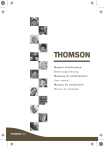
Lien public mis à jour
Le lien public vers votre chat a été mis à jour.
